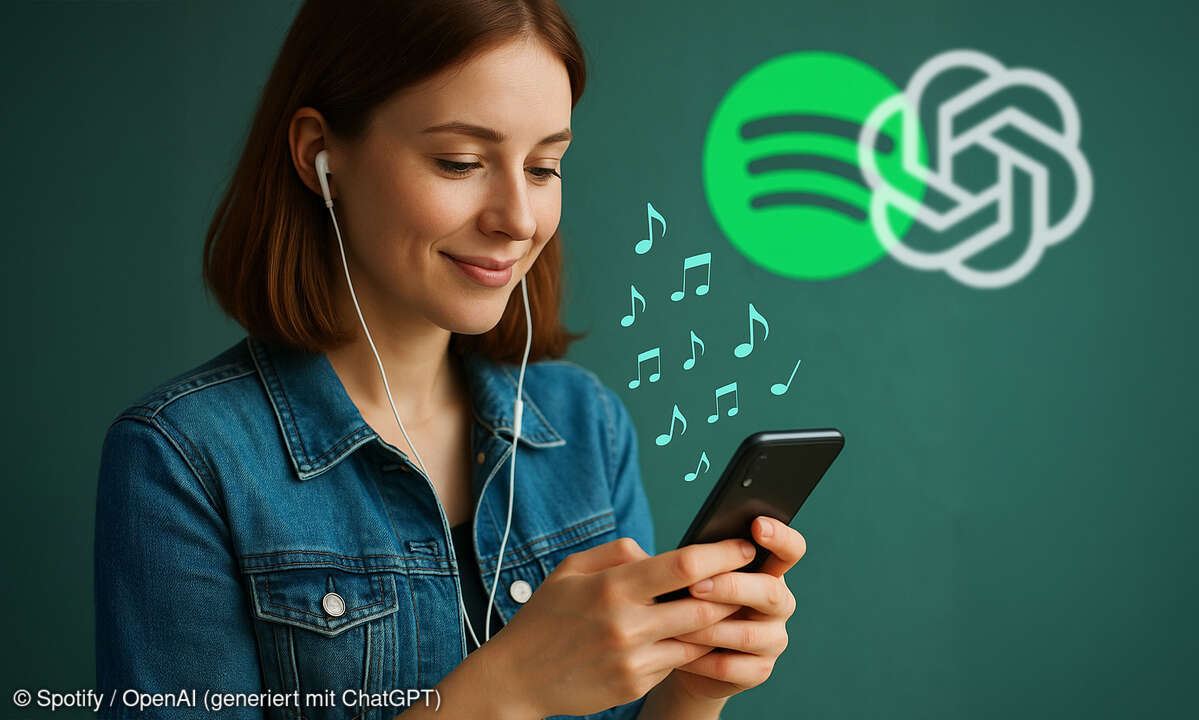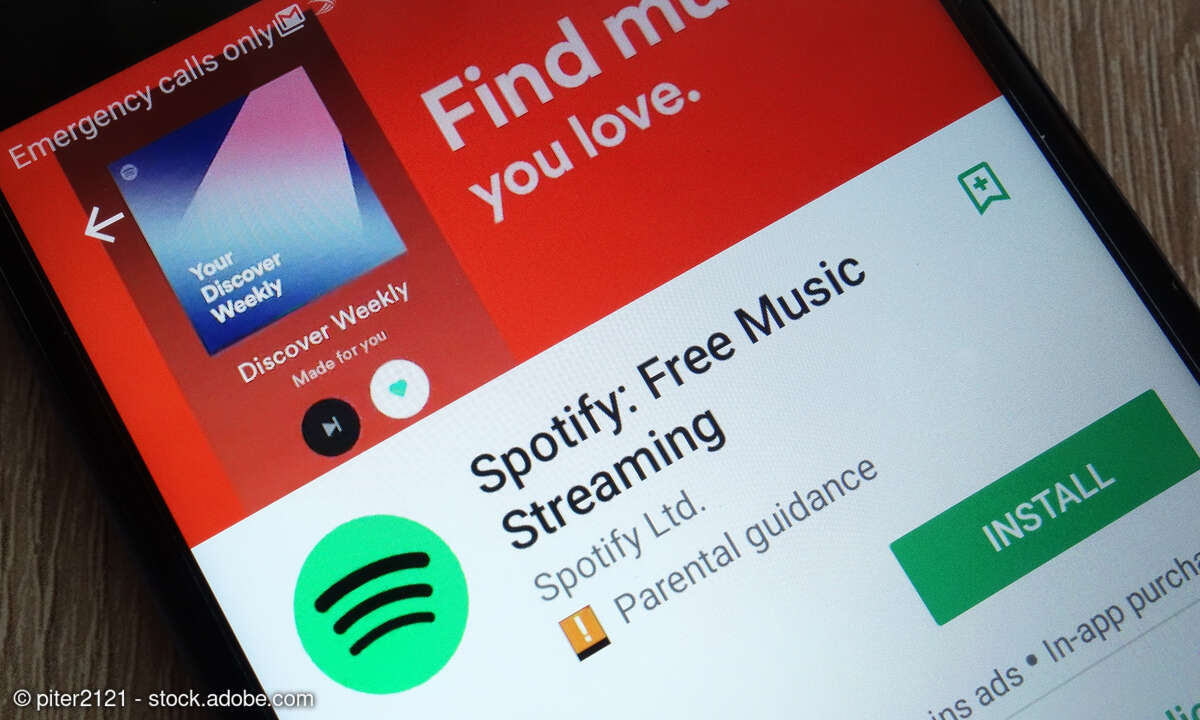Spotify: Typische Probleme und was Sie dagegen tun können
Spotify ist der wichtigste Streaming-Dienst für Musik-Fans. Aber auch hier kommt es mal zu Problemen. Wie Sie diese beheben, verrät dieser Artikel.

1. Spotify Erreichbarkeit sicherstellenWenn Spotify nicht richtig funktioniert, dann gibt es ein paar Handgriffe, die Sie auf Verdacht durchführen sollten. Viele Probleme treten auf, weil die Verbindung zum Spotify-Server nicht gelingt. Überprüfen Sie deshalb als erstes diese Verbindung:Auf der S...
1. Spotify Erreichbarkeit sicherstellen
Wenn Spotify nicht richtig funktioniert, dann gibt es ein paar Handgriffe, die Sie auf Verdacht durchführen sollten. Viele Probleme treten auf, weil die Verbindung zum Spotify-Server nicht gelingt. Überprüfen Sie deshalb als erstes diese Verbindung:
- Auf der Spotify-Seite auf AlleStörungen.de sehen Sie, ob Spotify derzeit auch anderen Nutzern technische Probleme bereitet. Ist das der Fall, dann können Sie wahrscheinlich wenig unternehmen außer abzuwarten.
- Auf Handys und Tablets: Trennen Sie die Internet-Verbindung und stellen Sie sie wieder her. Dazu können Sie zum Beispiel den Flugmodus an- und wieder ausschalten.
- Starten Sie das Gerät, mit dem Sie Spotify hören möchten, neu.
- Internet-Verbindung per Mobilfunk: Überprüfen Sie, dass das Datenvolumen Ihres Mobilfunktarifs nicht erschöpft ist. Eventuell gibt es auch eine Störung in der Verbindung zwischen dem Netzwerk Ihres Mobilfunkanbieters und Spotify. Wahlweise warten Sie einfach auf Besserung oder Sie informieren sich bei der Hotline Ihres Anbieters.
- Internet-Verbindung per DSL, Kabelanschluss o.ä.: Starten Sie Ihren Router beziehungsweise Ihr Modem neu.
- Speziell für WLAN-Verbindungen zum Internet: Überprüfen Sie, ob das WLAN-Signal stark genug ist.
2. Spotify-Cache leeren und Downloads löschen
Ist die Verbindung hergestellt, dann leeren Sie als nächstes den Cache: Viele Daten, darunter auch die offline gespeicherten Titel, legt Spotify in einem Zwischenspeicher auf Ihrem Computer beziehungsweise Handy ab - eben dem Cache.
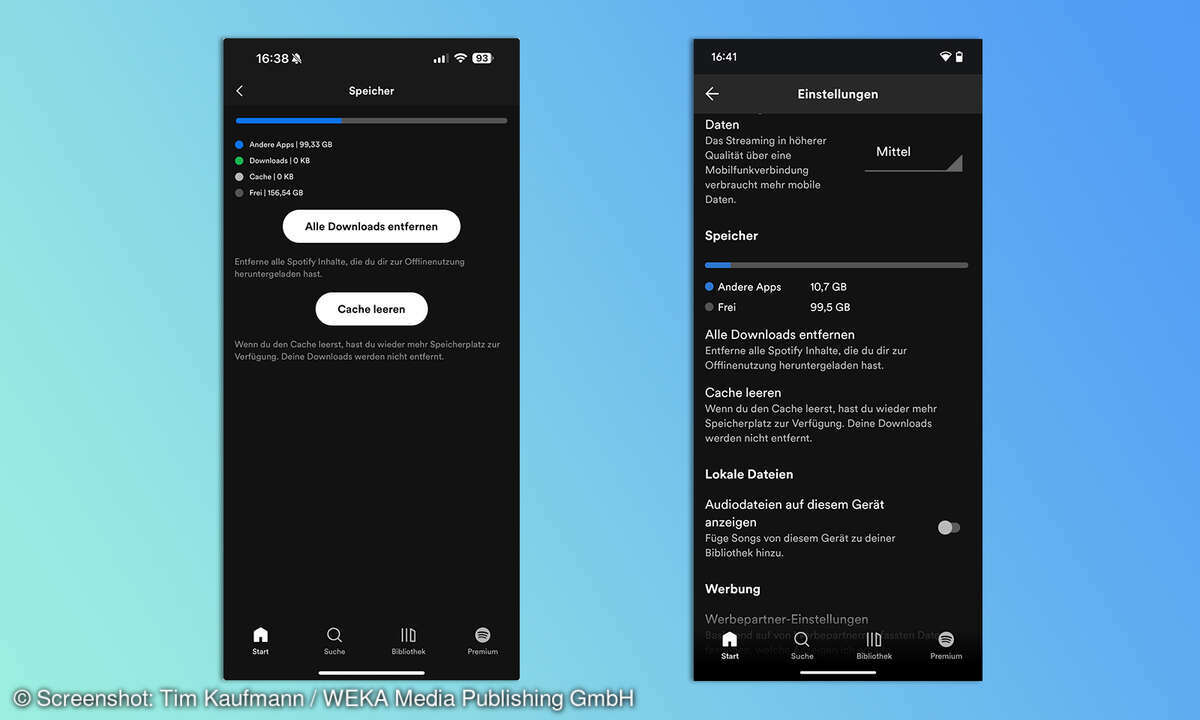
Manchmal gerät der Cache durcheinander, was sich zum Beispiel in Wiedergabeproblemen äußert. Indem Sie den Cache leeren beseitigen Sie das Problem.
- Windows: Löschen Sie mithilfe des Windows Explorers die Dateien im Ordner „C:/Users/Benutzername/AppData/Local/Spotify/Storage“. Dabei entspricht „Benutzername“ dem Namen Ihres Windows-Benutzerkontos.
- Mac: Löschen Sie mithilfe des Finders die Dateien im Ordner „~/Library/Application Support/Spotify/PersistentCache/Storage“. Drücken Sie im Finder die Tastenkombination Cmd+Shift+G, um diesen Pfad einzugeben.
- Android: Öffnen Sie die Spotify-Einstellungen, scrollen Sie weit nach unten und tippen Sie dort auf „Cache leeren“.
- iPhone / iPad: Öffnen Sie die Spotify-Einstellungen, gehen Sie auf „Speicher“ und tippen Sie dort auf „Cache leeren“.
3. Abmelden und wieder anmelden
Die Verbindung steht, der Cache ist geleert, aber trotzdem funktioniert Spotify noch nicht? Dann melden Sie sich als nächstes vom Dienst ab und wieder an.
- Windows / Mac: Klicken Sie rechts oben auf die Pfeilspitze neben Ihrem Benutzernamen und gehen Sie auf „Abmelden“.
- Android / iPhone / iPad: Tippen Sie links oben auf den Kreis mit dem Anfangsbuchstaben Ihres Nutzernamens. Scrollen Sie nach ganz unten und tippen Sie auf „Abmelden“. Spotify fordert Sie anschließend automatisch auf, sich wieder anzumelden.
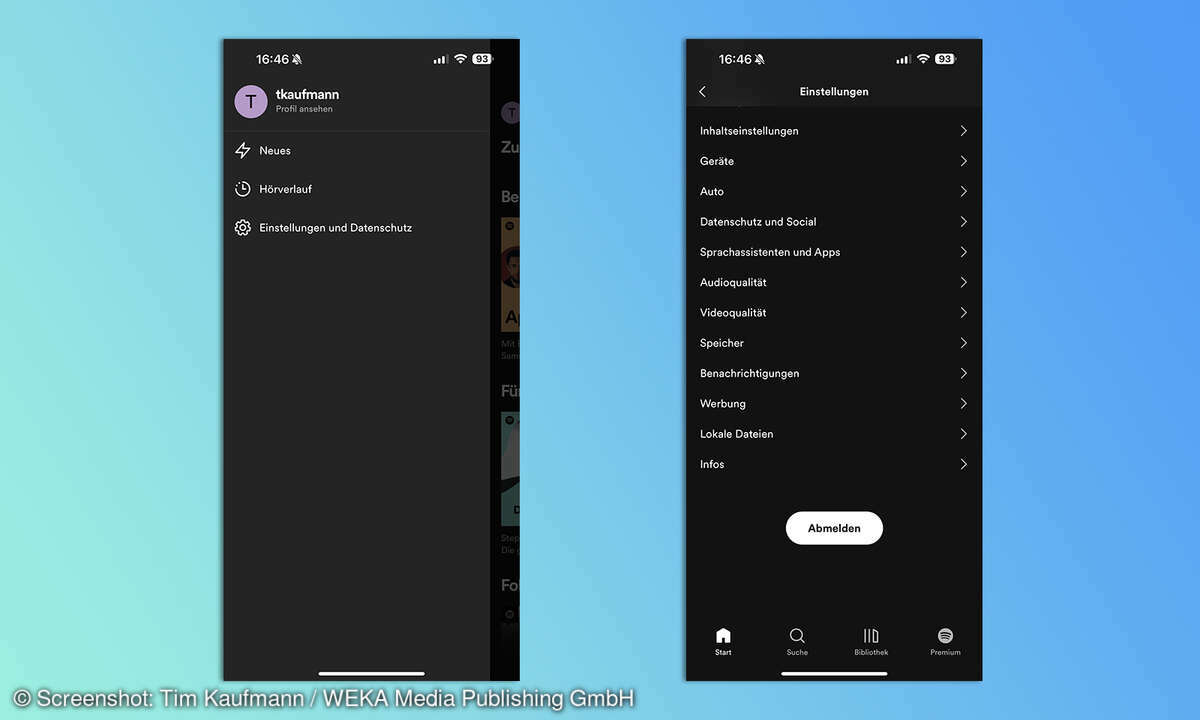
4. Spotify konnte nicht gestartet werden: Error Code 17
Spotify konnte nicht gestartet werden - Error Code 17 - dieses Problem tritt seit Jahren auf, wenn Windows-Nutzer Spotify starten. Alles scheint reibungslos zu laufen, aber gerade als der Client geöffnet werden soll, erscheint ein Popup-Fenster und das Programm stürzt ab.
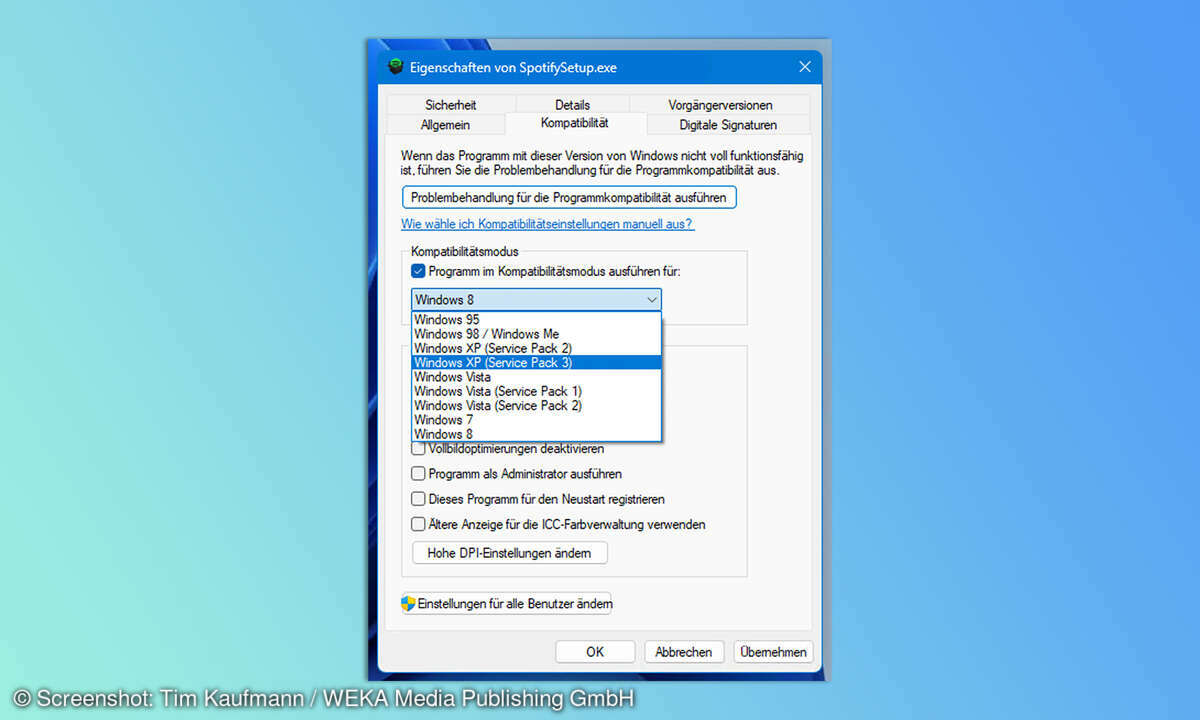
Das ist die Lösung:
- Laden Sie das Spotify-Installationsprogramm für Windows herunter und speichern Sie es auf Ihrem Desktop. Klicken Sie dazu auf den Link "Direkt über Spotify herunterladen" und nicht auf "Get it from Microsoft".
- Klicken Sie mit der rechten Maustaste auf das Installationsprogramm und wählen Sie "Eigenschaften".
- Öffnen Sie die Registerkarte "Kompatibilität", aktivieren Sie das Kontrollkästchen "Programm im Kompatibilitätsmodus ausführen für" und wählen Sie "Windows XP (Service Pack 3)".
- Klicken Sie auf "Übernehmen" und führen Sie das Installationsprogramm aus.
- Starten Sie Spotify - diesmal hoffentlich ohne Probleme.
- Wenn das nicht funktioniert, könnte es sich um ein Antiviren- oder Firewall-Problem handeln. Nehmen Sie Spotify in die Whitelist auf und versuchen Sie es dann erneut.
5. Ruckelnde Wiedergabe beseitigen (Nur Windows)
Die Wiedergabe ruckelt und stottert, insbesondere bei Videos? Speziell unter Windows sollten Sie überprüfen, ob Spotifys Hardwarebeschleunigung aktiv ist. Sie wälzt einen Teil der mit der Wiedergabe verbundenen Arbeit auf den Grafikadapter ab, was zu enormen Leistungssteigerungen führt. Aber sie funktioniert nicht auf allen Systemen.
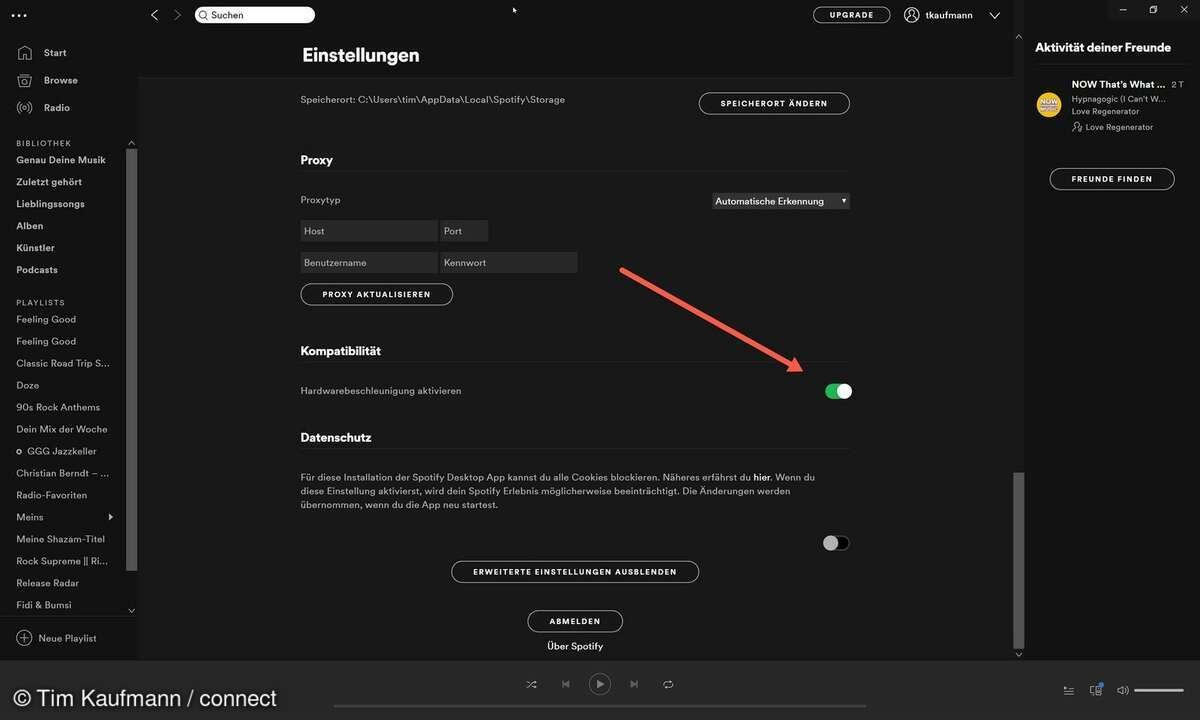
Den entsprechenden Schalter finden Sie in den Einstellungen. Dort klicken Sie auf „Erweiterte Einstellungen anzeigen“. In der Rubrik „Kompatibilität“ klicken Sie auf den Schalter hinter „Hardwarebeschleunigung aktivieren“. Probieren Sie anschließend, ob die Störungen immer noch auftreten.
6. Gelöschte Spotify-Playlists wiederherstellen
In tollen Wiedergabelisten steckt häufig richtig viel Arbeit. Nicht selten wird über Wochen und Monate hinweg fleißig gesammelt und geordnet. Um so ärgerlicher ist es, wenn eine der kostbaren Listen versehentlich gelöscht wird.
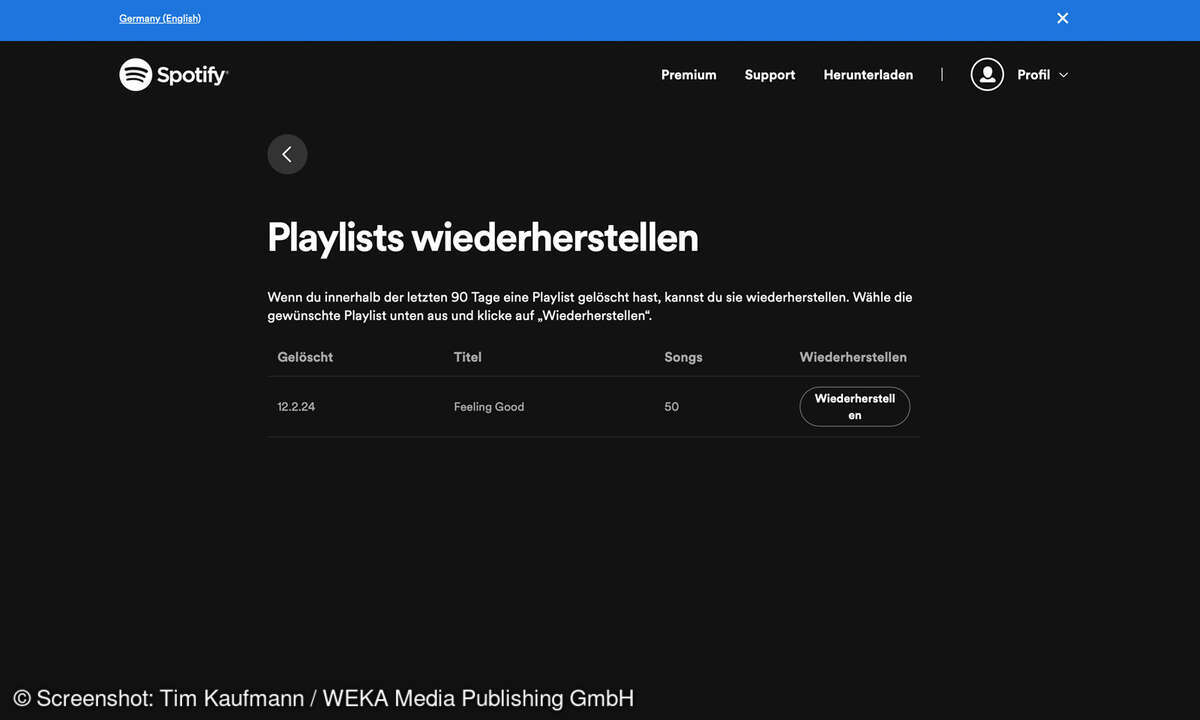
Scheinbar passiert das häufiger, als man denkt. Denn wenn Sie sich auf der Spotify-Website einloggen und dann über das Symbol oben rechts auf Ihr Konto wechseln, finden Sie dort die Funktion „Playlists wiederherstellen“. Hier zeigt Spotify alle Wiedergabelisten an, die Sie in der Vergangenheit gelöscht haben. Durch einfaches Antippen des „Wiederherstellen“-Knopfes hinter dem gewünschten Eintrag können Sie jede beliebige Wiedergabeliste zurückholen.
7. Offline-Dateien: Nur 10.000 Songs pro Gerät
Mit Spotify Premium können Sie Lieder herunterladen, um sie offline anzuhören. So schonen Sie Ihr mobiles Datenvolumen, wenn Sie unterwegs Musik hören.

Wenn Sie die Download-Funktion intensiv nutzen ist es umso ärgerlicher, wenn sie anscheinend plötzlich nicht mehr funktioniert. Schuld daran kann ein Limit sein: Auf bis zu fünf Geräten können Sie jeweils maximal 10.000 Titel speichern. Ist diese Begrenzung erreicht, dann müssen Sie erst wieder einige Titel löschen, bevor Sie neue herunterladen können.
Um punktuell Dateien zu löschen, schalten Sie einfach den „Downloads“-Schalter aus. Eine Funktion, über die Sie alle Downloads löschen können, finden Sie in den Einstellungen (Tipp 2).
8. Lokale Dateien verschwunden
Spotify kennt viele aber natürlich nicht alle Songs, die es auf der Welt gibt. Deshalb ist es praktisch, dass man Spotify eigene Dateien hinzufügen kann. Mit Spotify Premium können Sie die Dateien nicht nur am Computer, sondern auch auf Handy und Tablet anhören.
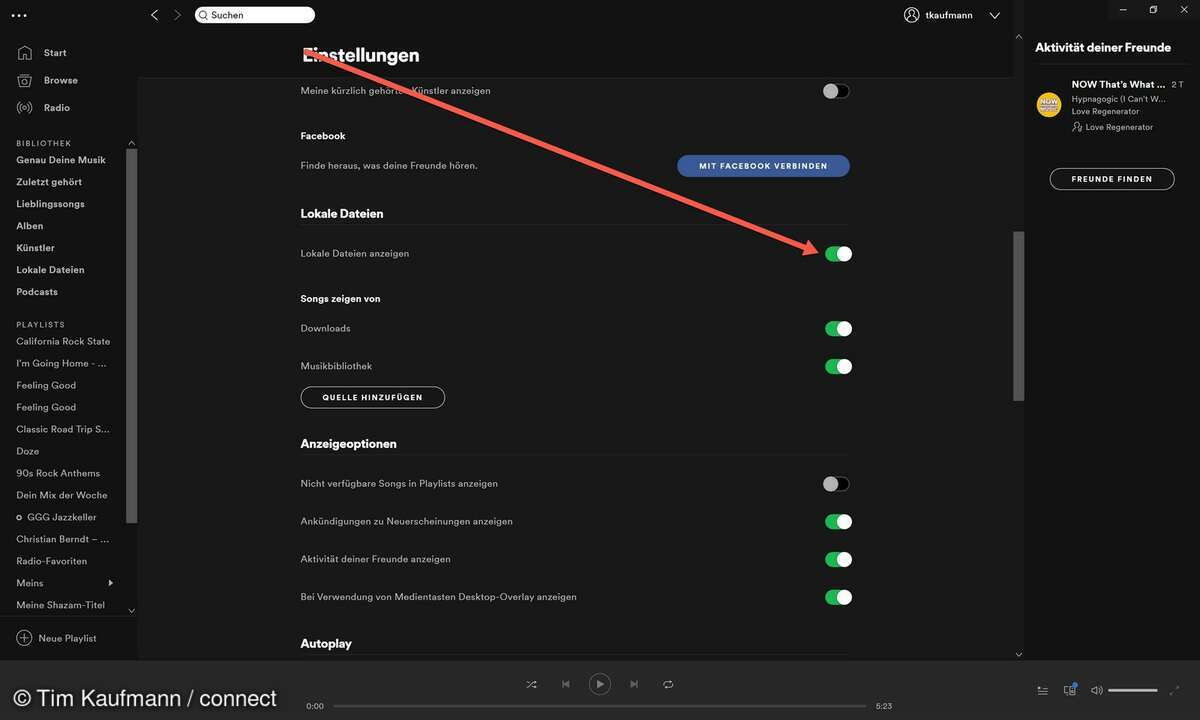
Wenn Sie Spotify neu installieren sind die lokalen Dateien jedoch verschwunden. Abhilfe schafft wie so oft ein Besuch in den Einstellungen. Aktivieren Sie dort die Option „Lokale Dateien anzeigen“. Daraufhin erscheinen sie wie gewohnt in der Leiste am linken Rand der Spotify-Software.
9. Spotify-Konto absichern
Trotz aller Vorsicht kann es passieren, dass Ihr Spotify-Benutzerkonto gehackt wird. Spotify selbst gilt als sicher. Aber wenn Sie zum Beispiel dieselben Zugangsdaten für mehrere Dienste verwenden, oder anderen Diensten den Zugriff auf Spotify erlauben, dann wächst damit auch das Risiko eines erfolgreichen Angriffs.
Erkennen können Sie einen Angriff zum Beispiel daran, dass Musik, die Sie nie angehört haben, in Ihrer Übersicht „Zuletzt gehörte Künstler“ erscheinen. Auch mehrere, gar nicht zu Ihrem Musikgeschmack passende Vorschläge in der automatisch generierten Playlist „Dein Mix der Woche“ deuten auf ein mögliches Problem hin. Alle Alarmglocken sollten klingen, wenn Sie mitten beim höheren von Spotify herausgeworfen werden, weil die Wiedergabe auf einem anderen Gerät begonnen hat.
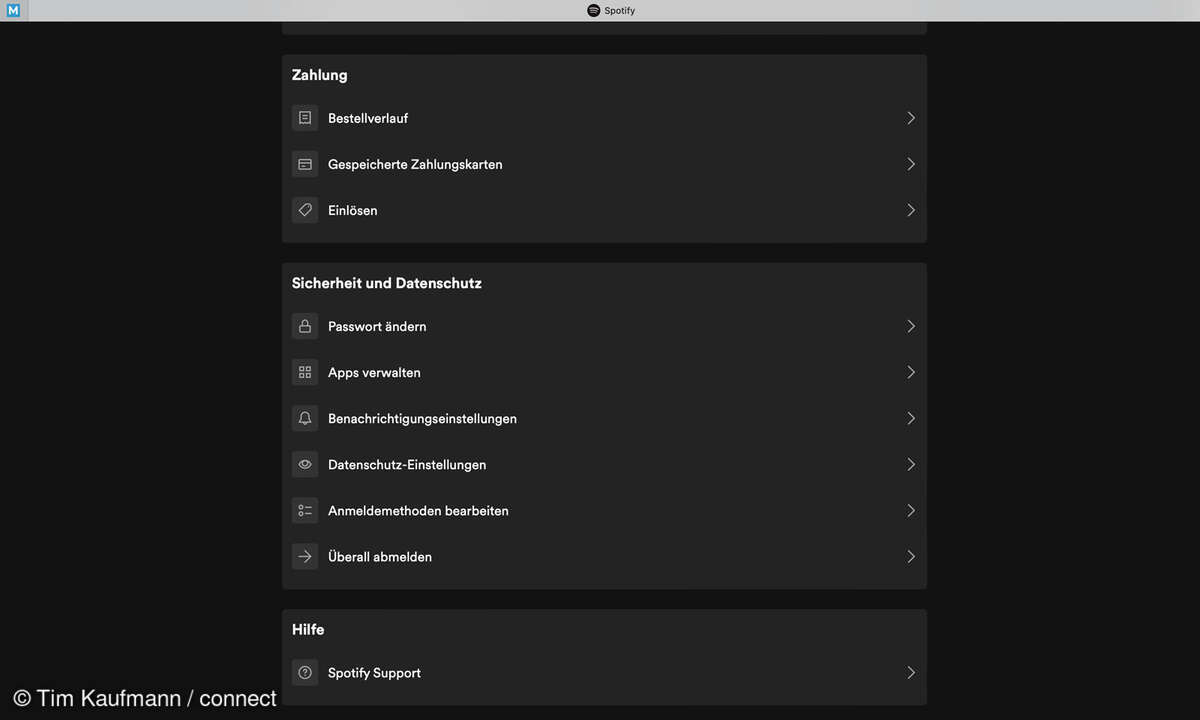
In diesem Fall öffnen Sie die Spotify-Website und melden sich dort mit ihrem Benutzerkonto an. Klicken Sie dann in der „Kontoübersicht“ unten auf „Überall abmelden“. Anschließend ändern Sie Ihr Passwort sofort.
Nicht selten ändern Angreifer auch das Spotify-Passwort oder sogar die zum Konto gehörende E-Mail-Adresse. Können Sie sich nicht mehr einloggen, dann probieren Sie es zunächst mit einer Passwort-Wiederherstellung über die Spotify-Website. Schlägt diese fehl, kontaktieren Sie den Spotify-Support.